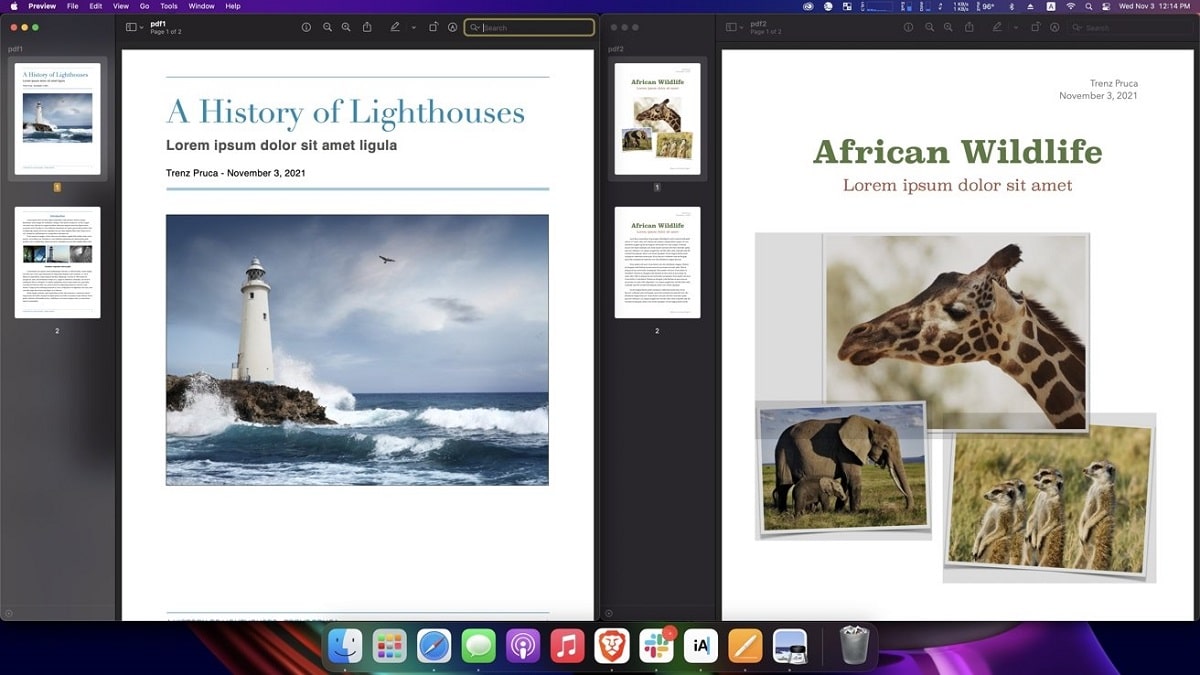
Trong một thế giới ngày càng kỹ thuật, các tờ giấy ngày càng không còn được sử dụng. và ngày càng ít bản photocopy được tạo ra và ít tài liệu được in hơn. Mọi thứ đều được quét và ai không có Ứng dụng máy quét trên điện thoại di động hoặc Máy tính bảng. Kết quả của quá trình quét này thường là các tài liệu PDF mà sau đó chúng tôi phải kết hợp và không cần các chương trình của bên thứ ba, ít nhất là nếu bạn sở hữu cái mới macOS Monterey.
Việc kết hợp nhiều tệp PDF đặc biệt hữu ích nếu có nhiều tài liệu mà bạn biết cần được gửi email thường xuyên cùng nhau. Nếu chúng tôi đã cài đặt macOS Monterey trên máy Mac, bạn có thể dễ dàng thực hiện việc này thông qua chức năng "xem trước" và Trình xem PDF mặc định của Mac.
Chúng tôi mở tài liệu PDF đầu tiên trong Xem trước và chúng tôi căn chỉnh nó ở phía bên trái của màn hình. Hãy nhớ rằng Xem trước là trình xem mặc định cho các tệp PDF trên macOS Monterey, Nhưng chúng ta cũng có thể nhấp chuột phải vào tệp PDF và chọn "Mở bằng" và từ đó chọn "Xem trước". Điều này trong trường hợp một chương trình khác được đặt làm mặc định để mở tệp PDF.
Trong thanh menu trên cùng, chúng tôi nhấp vào «Xem» và sau đó nhấp vào «Thu nhỏ«. Bây giờ là lúc để mở tài liệu thứ hai thông qua Xem trước và đặt nó ở phía bên phải. Trong thanh menu phía trên, chúng ta nhấp lại vào «Xem» và sau đó vào «Hình thu nhỏ».
Cả hai tệp PDF phải có hình thu nhỏ hiển thị trong thanh bên. Chọn các trang trong thanh hình thu nhỏ của tệp PDF thứ hai mà bạn muốn hợp nhất thành tệp PDF đầu tiên. Nhấp và kéo các trang từ tệp thứ hai sang tệp PDF đầu tiên.
Sẵn sàng!. Khi bạn đã hoàn tất, chúng tôi có thể nhấp và kéo các trang PDF của bạn vào thanh bên hình thu nhỏ để sắp xếp lại chúng nếu cần. Chúng ta có thể chọn một trang, nhiều trang hoặc toàn bộ tệp và kết hợp chúng theo cách này.
Nếu bạn chỉ muốn nối hai tệp PDF, tôi biết nếu bạn có một tệp có 5 trang và tệp khác có 5 trang khác và bạn muốn có 5 + 5 = 10 trang, bạn chỉ cần mở một trong các tài liệu, đặt các hình thu nhỏ và sao chép từ bên ngoài (không mở) tệp PDF thứ hai (kéo và thả tệp này vào cuối hoặc đầu chuỗi hình thu nhỏ). Và nó sẽ được sao chép toàn bộ ở phía trước, phía sau hoặc ở giữa (nơi bạn nói với nó). Thôi nào, không cần thiết phải mở hai tài liệu trong Xem trước.
Tôi tận dụng cơ hội này: hãy xem liệu ai đó có thể cho tôi biết cách thực hiện (nếu có thể, bằng thiết bị đầu cuối hoặc thứ gì đó) mà mỗi khi tôi mở Xem trước, nó sẽ hiển thị với "Đánh dấu", bởi vì nếu tôi mở Xem trước thì phải chỉnh sửa thứ gì đó. Cảm ơn.